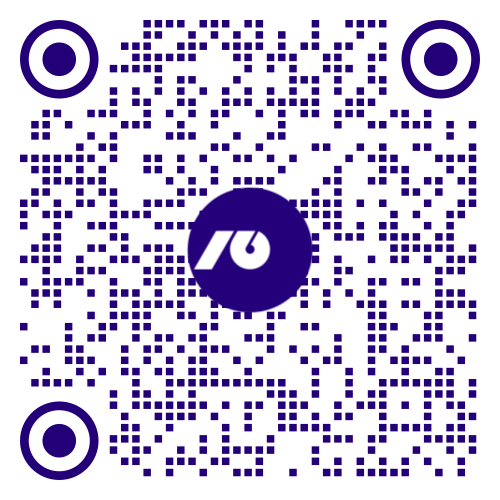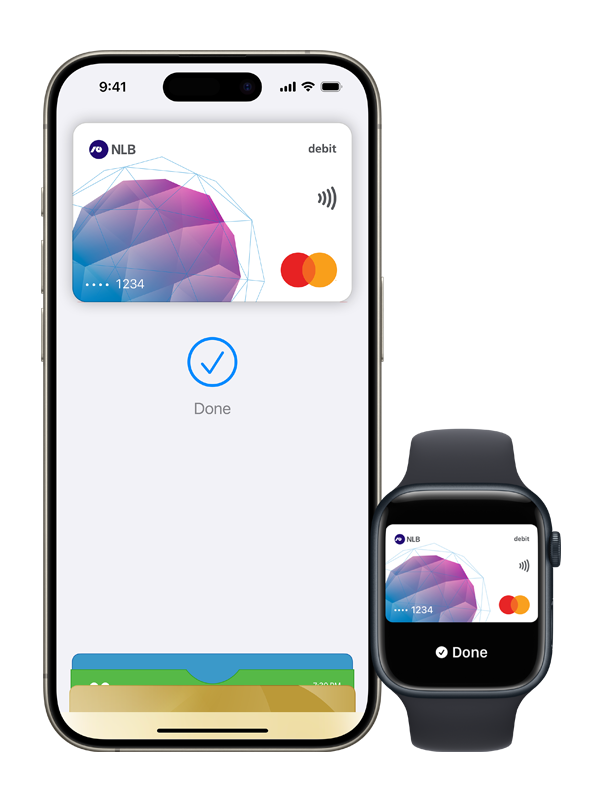Paketi in računi
PAKETI
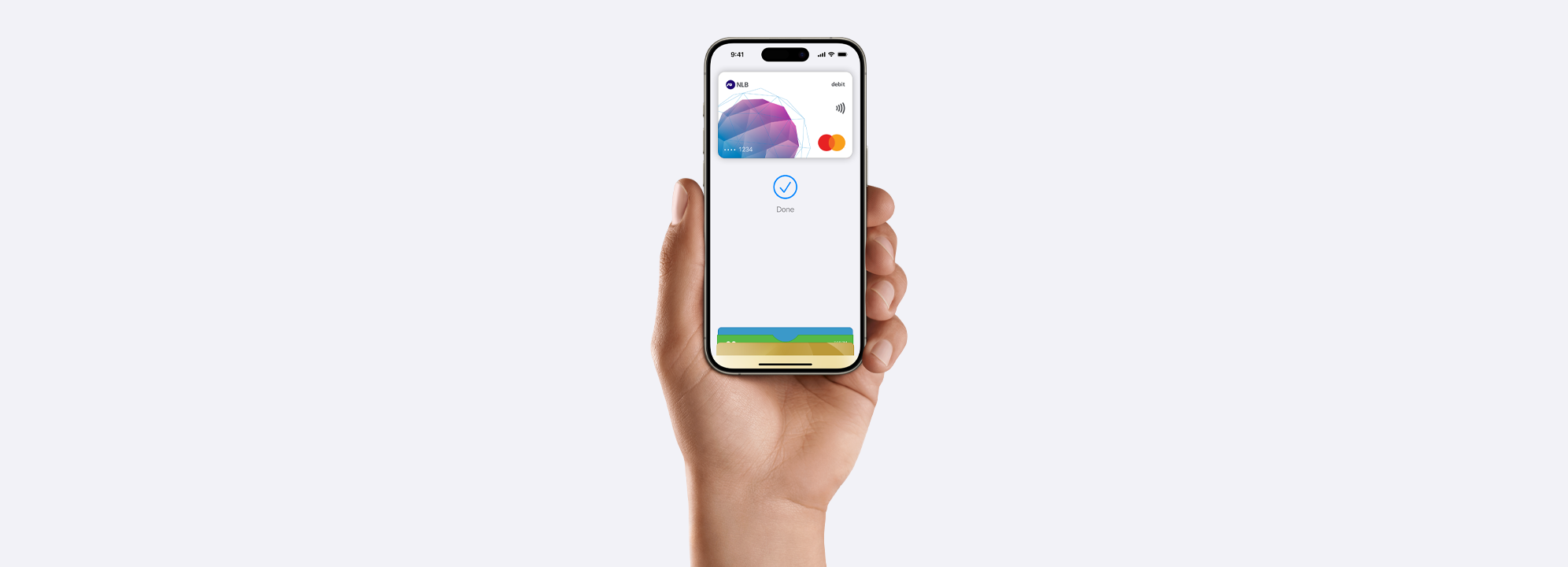
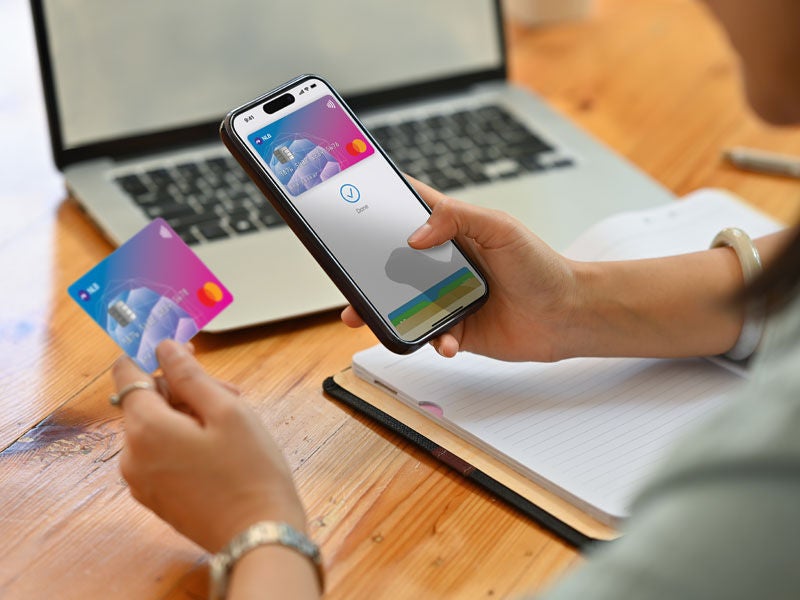
Je Apple Pay namenjen tudi meni?
Seveda. Če ste imetnik debetnih in kreditnih kartic NLB Mastercard ter kreditnih kartic Visa, lahko svoje NLB kartice dodate v Apple Pay. Potrebujete tudi napravo Apple, v katero se prijavite z vašim računom Apple ID.
Seznam za primerjavo je prazen
Na primerjalnem seznamu ni shranjenih izračunov. Za primerjavo morate dodati nekaj izračunov.